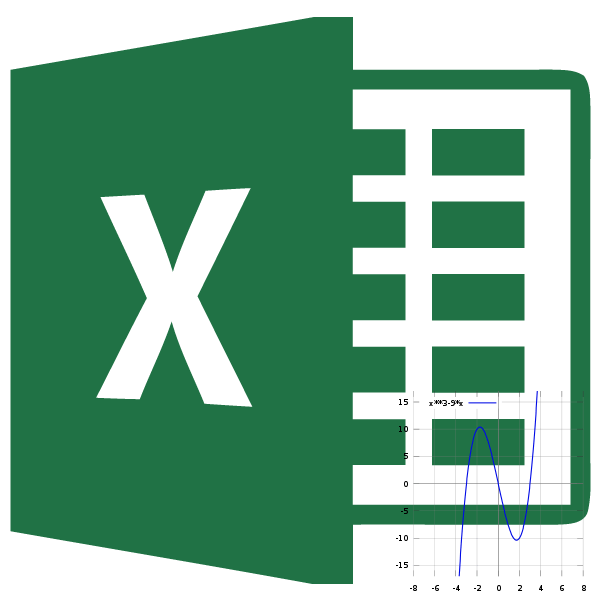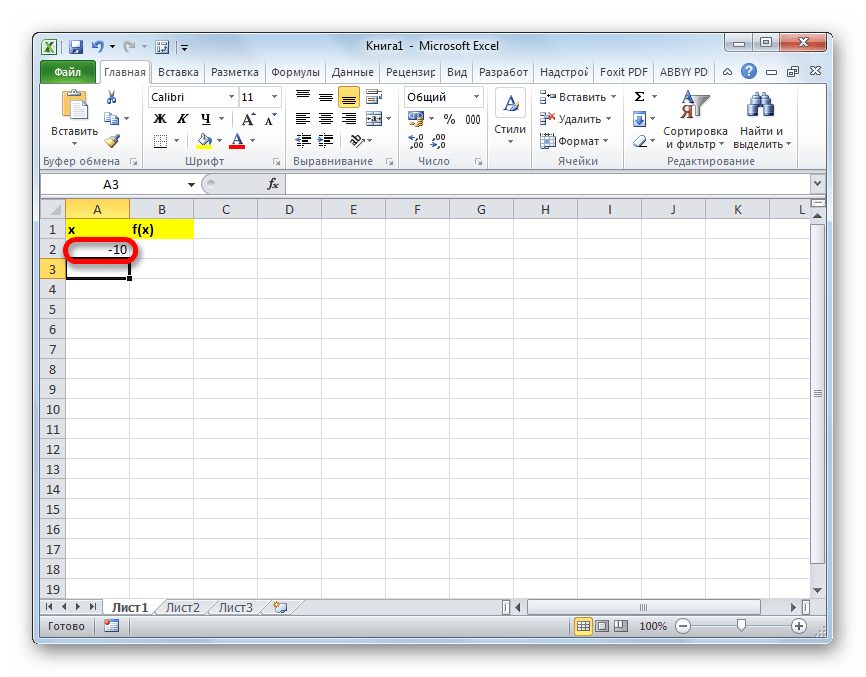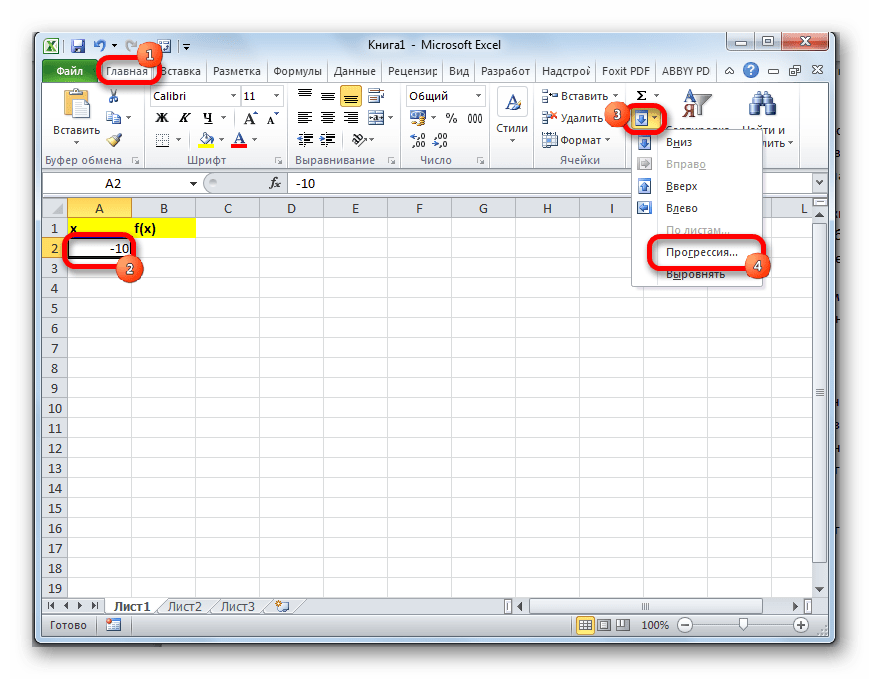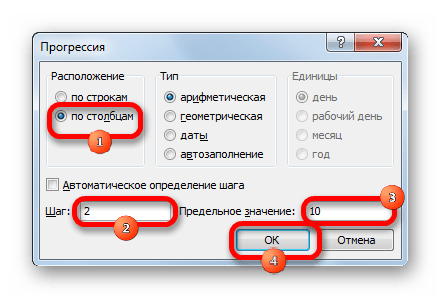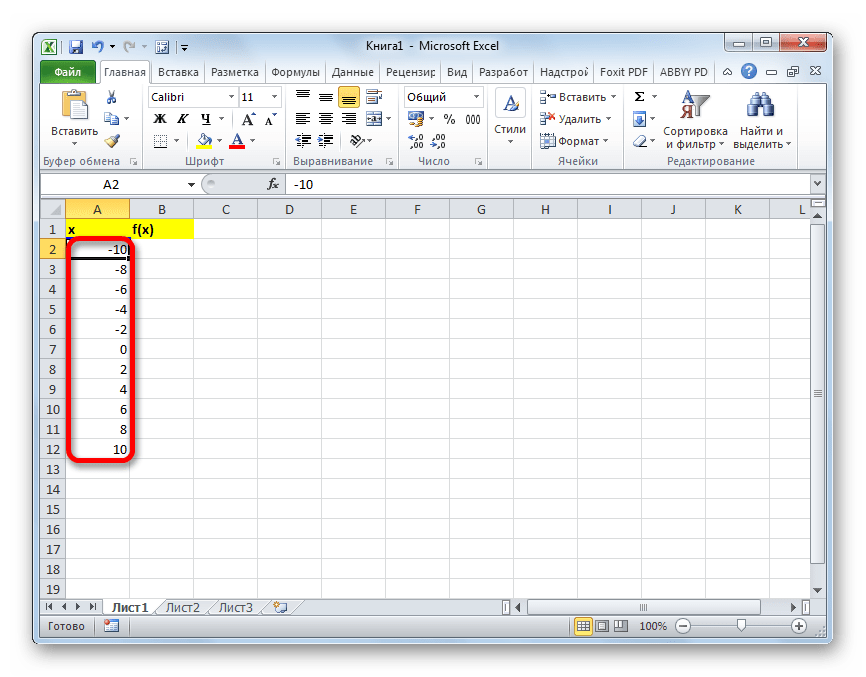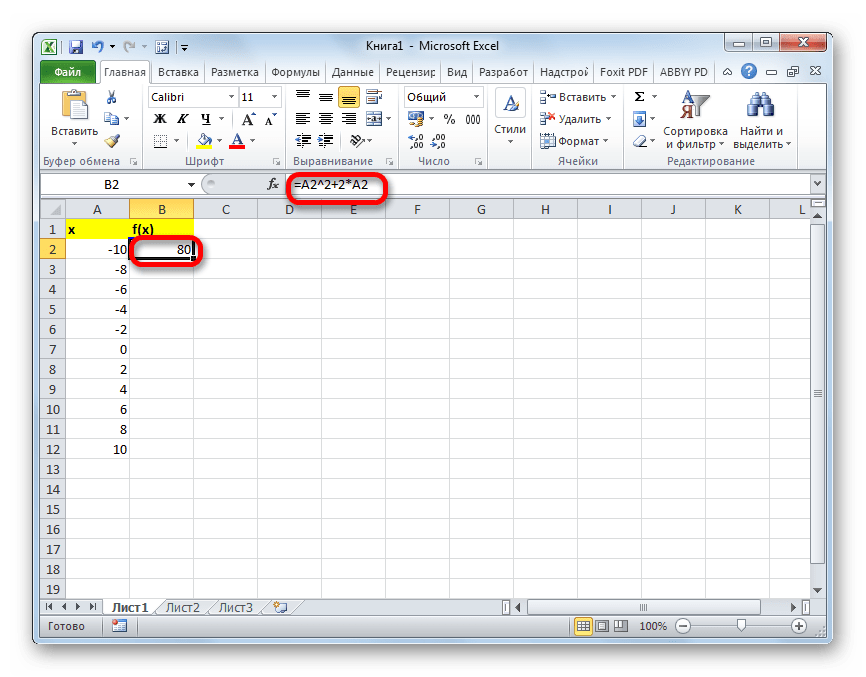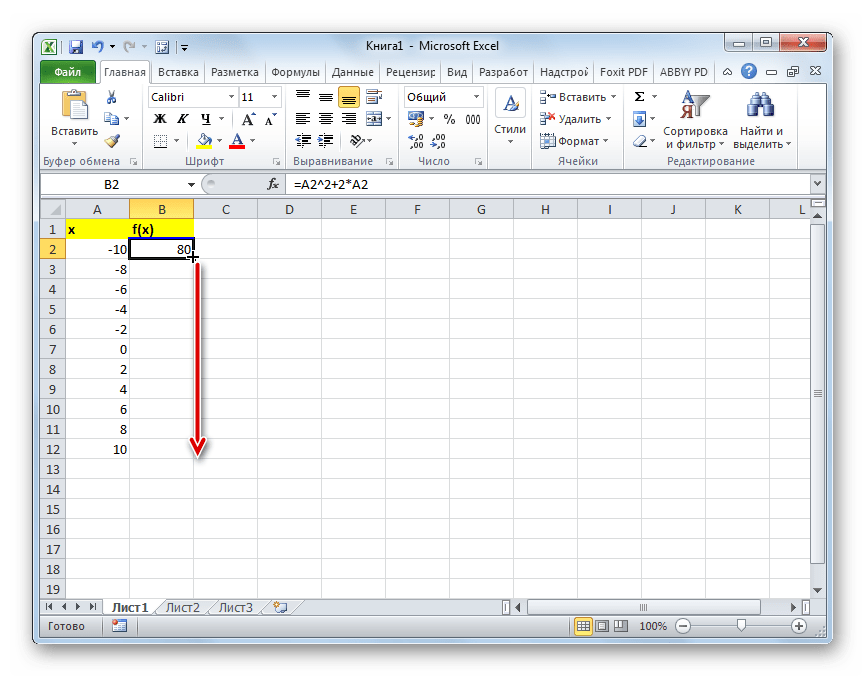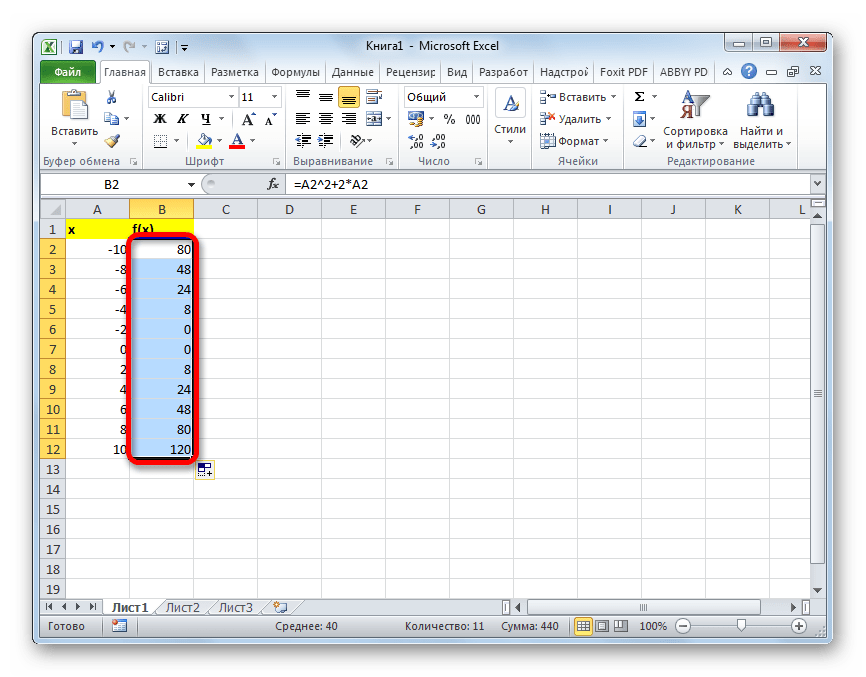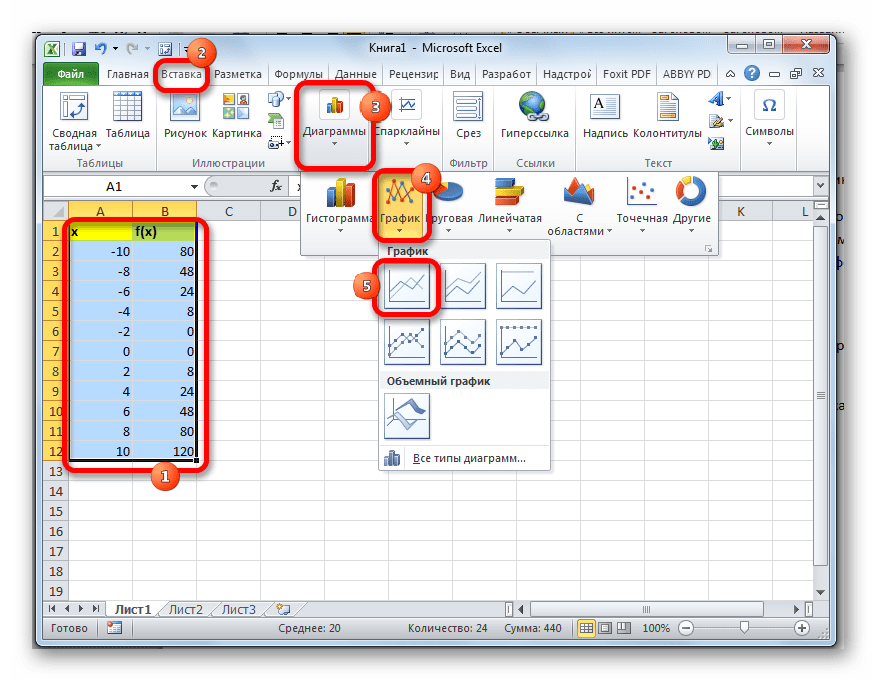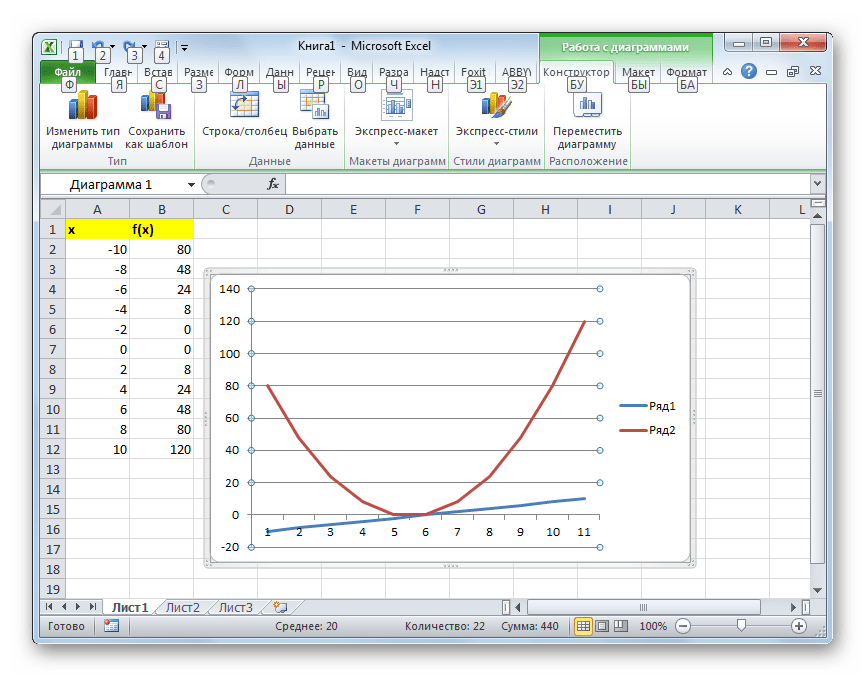Excel 2019 Excel 2016 Excel 2013 Excel 2010 Excel 2007 Еще…Меньше
Иногда трудно понять, как вложенная формула вычисляет конечный результат, поскольку в ней выполняется несколько промежуточных вычислений и логических проверок. Но с помощью диалогового окна Вычисление формулы вы можете увидеть, как разные части вложенной формулы вычисляются в заданном порядке. Например, формулу =ЕСЛИ(СПБ(F2:F5)>50;СУММ(G2:G5);0) проще понять, если вы увидите промежуточные результаты:
|
Шаги, показанные в диалоговом окне |
Описание |
|
=ЕСЛИ(СРЗНАЧ(F2:F5)>50;СУММ(G2:G5);0) |
Сначала выводится вложенная формула. Функции СРЗНАЧ и СУММ вложены в функцию ЕСЛИ. |
|
=ЕСЛИ(40>50;СУММ(G2:G5);0) |
Диапазон ячеек F2:F5 содержит значения 55, 35, 45 и 25, поэтому функция СРЗНАЧ(F2:F5) возвращает результат 40. |
|
=ЕСЛИ(Ложь;СУММ(G2:G5);0) |
40 не больше 50, поэтому выражение в первом аргументе функции ЕСЛИ (аргумент logical_test) ложно. |
|
0 |
Функция ЕСЛИ возвращает значение третьего аргумента (аргумент значение_если_ложь). Функция СУММ не вычисляется, так как она является вторым аргументом функции ЕСЛИ (value_if_true) и возвращается только в том случае, если выражение истинно. |
-
Выделите ячейку, которую нужно вычислить. За один раз можно вычислить только одну ячейку.
-
На вкладке Формулы в группе Зависимости формул нажмите кнопку Вычислить формулу.
-
Нажмите кнопку Вычислить, чтобы проверить значение подчеркнутой ссылки. Результат вычисления отображается курсивом.
Если подчеркнутая часть формулы является ссылкой на другую формулу, нажмите кнопку Шаг с заходом, чтобы отобразить другую формулу в поле Вычисление. Нажмите кнопку Шаг с выходом, чтобы вернуться к предыдущей ячейке и формуле.
Примечание: Кнопка Шаг с заходом недоступна для ссылки, если ссылка используется в формуле во второй раз или если формула ссылается на ячейку в отдельной книге.
-
Продолжайте этот процесс, пока не будут вычислены все части формулы.
-
Чтобы посмотреть вычисление еще раз, нажмите кнопку Начать сначала.
Чтобы закончить вычисление, нажмите кнопку Закрыть.
Примечания:
-
Некоторые части формул, в которые используются функции ЕСЛИ и ВЫБОР, не вычисляются, и в поле «Оценка» #N/Д.
-
Если ссылка пуста, в поле Вычисление отображается нулевое значение (0).
-
Формулы с циклыми ссылками могут не оцениваться, как ожидалось. При желании можно включить итеративные вычисления.
-
Следующие функции пересчитываются каждый раз при внесении изменений в ячейку и могут привести к тому, что инструмент «Вычислите формулу» дает результаты, отличаные от результатов в ячейке: СЛЧИС, СМЕДЕН, ЯЧЕЙКА, ДВЕ, СЕГОДНЯ, СЛЧИСЛО, МНИМ.СТ.ЕСЛИ (в некоторых случаях).
-
Нужна дополнительная помощь?
|
0 / 0 / 0 Регистрация: 17.08.2017 Сообщений: 2 |
|
|
1 |
|
Как протянуть формулу с определенным шагом?18.08.2017, 14:51. Показов 30831. Ответов 8
Здравствуйте, уважаемые гуру экселя! Помогите пожалуйста решить проблему: есть карточки объектов на листе «24», по ним суммы затрат выведены в отдельный столбец: для объекта 1 это W6, для объекта 2 это AU6, для объекта 3 это W23, для объекта 4 это AU23 и т.д. Мне нужно на листе «факт недельный» рядом с каждым объектом в графе «24 расход» вывести эти цифры. И так как объектов 200, надо эту формулу протянуть, а не писать вручную. Т.е. на листе «факт недельный» в ячейке C4 должно быть значение с листа «24» W6, в ячейке C5 должно быть значение с листа «24» AU6, в ячейке C6 должно быть значение с листа «24» W23, в ячейке C7 должно быть значение с листа «24» AU23 и т.д. Помогите пожалуйста! Заранее благодарен))
0 |
|
Programming Эксперт 94731 / 64177 / 26122 Регистрация: 12.04.2006 Сообщений: 116,782 |
18.08.2017, 14:51 |
|
8 |
|
1234 / 671 / 239 Регистрация: 22.12.2015 Сообщений: 2,093 |
|
|
18.08.2017, 15:24 |
2 |
|
Решениеspbdab, по сути это задача для базы данных, а не для экселя. Код =СМЕЩ('24'!$P$5;17*([@№]-1);0)
Если компоновку менять не будете, то нужно будет вместо нуля учесть смещение по столбцам:
0 |
|
0 / 0 / 0 Регистрация: 17.08.2017 Сообщений: 2 |
|
|
18.08.2017, 18:37 [ТС] |
3 |
|
Спасибо вам огромное, вы очень меня выручили! )))) Карточки объектов поменял))
0 |
|
0 / 0 / 0 Регистрация: 14.06.2021 Сообщений: 2 |
|
|
14.06.2021, 16:37 |
4 |
|
Добрый день уважаемые форумчане! Подскажите пожалуйста как реализовать некоторые операции в excel. В приложенном файле «Накопительная ведомость» есть три листа: 1й- ОМЗ, 2й- СТС, 3й- Сводная ( в котором ссылки на 1й и 2й лист), так вот вопрос в том как протянуть-скопировать эти ячейки со ссылками на предыдущие листы, что бы данные отображались корректно, а именно, если выделить диапазон ячеек F9:J9 (1е число месяца) и протянуть на K9:O9 (2е число месяца), то excel вставляет данные с шагом в 6 ячеек вправо, а нужно что бы брал данные из следующей ячейки, т.е последовательно, что бы данные по датам совпадали. Очень нужна ваша помощь.
0 |
|
3827 / 2254 / 751 Регистрация: 02.11.2012 Сообщений: 5,930 |
|
|
14.06.2021, 16:58 |
5 |
|
вариант, формула для F9 Код =ИНДЕКС('ООО "ОМЗ"'!$G$9:$Z$9;;ПОИСКПОЗ(ДЕНЬ(F7);'ООО "ОМЗ"'!$G$6:$Z$6;))
в G9 по аналогии. П.С. в эксель объединение — ЗЛО.
1 |
|
0 / 0 / 0 Регистрация: 14.06.2021 Сообщений: 2 |
|
|
14.06.2021, 23:19 |
6 |
|
Выражаю просто мега огромную благодарность!!! Так оперативно ответили, выручили очень сильно!!!!
0 |
|
0 / 0 / 0 Регистрация: 25.06.2021 Сообщений: 2 |
|
|
30.06.2021, 13:06 |
7 |
|
Добрый день! Нужна помощь от опытных пользователей excel по составлению формулы для протягивания ячеек. Дано: на листе «Сводка» некоторые данные берутся с листа «Промо» (почти все данные из столбцов с A по L). При выделении диапазона A7:G9 на листе «Сводка» и протягивании вниз excel вставляет данные с шагом в 2 ячейки вниз, а нужно последовательно (как пример для одной ячейки: в «Сводке» ячейка A7 данные берет с листа «Промо» ячейки А3, а при протягивании в «Сводке» А10 данные берет с А6 «Промо», но должны быть с А4).
0 |
|
1234 / 671 / 239 Регистрация: 22.12.2015 Сообщений: 2,093 |
|
|
30.06.2021, 16:24 |
8 |
|
При выделении диапазона A7:G9
а при протягивании в «Сводке» А10 данные берет с А6 «Промо», но должны быть с А4). В А10 вбейте =ИНДЕКС(Промо!$A$3:$A$8;(СТРОКА()-СТРОКА($A$7))/3+1)
1 |
|
0 / 0 / 0 Регистрация: 25.06.2021 Сообщений: 2 |
|
|
30.06.2021, 21:24 |
9 |
|
Большое вам спасибо! Вы очень помогли!
0 |
|
IT_Exp Эксперт 87844 / 49110 / 22898 Регистрация: 17.06.2006 Сообщений: 92,604 |
30.06.2021, 21:24 |
|
9 |
|
Протяжка формулы с заданным шагом |
||||||||
Ответить |
||||||||
Ответить |
||||||||
Ответить |
||||||||
Ответить |
||||||||
Ответить |
||||||||
Ответить |
||||||||
Ответить |
||||||||
Ответить |
||||||||
Ответить |
||||||||
Ответить |
||||||||
Ответить |
||||||||
Ответить |
||||||||
Ответить |
||||||||
Ответить |
|
Протянуть формулу с учетом заданного шага |
||||||
|
||||||
|
Содержание
- Использование табулирования
- Создание таблицы
- Построение графика
- Вопросы и ответы
Табулирование функции представляет собой вычисление значения функции для каждого соответствующего аргумента, заданного с определенным шагом, в четко установленных границах. Эта процедура является инструментом для решения целого ряда задач. С её помощью можно локализовать корни уравнения, найти максимумы и минимумы, решать другие задачи. С помощью программы Excel выполнять табулирование намного проще, чем используя бумагу, ручку и калькулятор. Давайте выясним, как это делается в данном приложении.
Использование табулирования
Табулирование применяется путем создания таблицы, в которой в одной колонке будет записано значение аргумента с выбранным шагом, а во второй — соответствующее ему значение функции. Затем на основе расчета можно построить график. Рассмотрим, как это делается на конкретном примере.
Создание таблицы
Создаем шапку таблицы с колонками x, в которой будет указано значение аргумента, и f(x), где отобразится соответствующее значение функции. Для примера возьмем функцию f(x)=x^2+2x, хотя для процедуры табулирования может использоваться функция любого вида. Устанавливаем шаг (h) в размере 2. Граница от -10 до 10. Теперь нам нужно заполнить столбец аргументов, придерживаясь шага 2 в заданных границах.
- В первую ячейку столбца «x» вписываем значение «-10». Сразу после этого жмем на кнопку Enter. Это очень важно, так как если вы попытаетесь произвести манипуляцию мышкой, то значение в ячейке превратится в формулу, а в данном случае это не нужно.
- Все дальнейшие значения можно заполнить вручную, придерживаясь шага 2, но удобнее это сделать с помощью инструмента автозаполнения. Особенно этот вариант актуален, если диапазон аргументов большой, а шаг — относительно маленький.
Выделяем ячейку, в которой содержится значение первого аргумента. Находясь во вкладке «Главная», кликаем по кнопке «Заполнить», которая размещена на ленте в блоке настроек «Редактирование». В появившемся списке действий выбираем пункт «Прогрессия…».
- Открывается окошко настройки прогрессии. В параметре «Расположение» устанавливаем переключатель в позицию «По столбцам», так как в нашем случае значения аргумента будут размещаться именно в колонке, а не в строке. В поле «Шаг» устанавливаем значение 2. В поле «Предельное значение» вписываем число 10. Для того чтобы запустить прогрессию, жмем на кнопку «OK».
- Как видим, столбец заполнен значениями с установленными шагом и границами.
- Теперь нужно заполнить столбец функции f(x)=x^2+2x. Для этого в первую ячейку соответствующей колонки записываем выражение по следующему шаблону:
=x^2+2*xПри этом, вместо значения x подставляем координаты первой ячейки из столбца с аргументами. Жмем на кнопку Enter, чтобы вывести результат вычислений на экран.
- Для того, чтобы произвести вычисление функции и в других строках, снова воспользуемся технологией автозаполнения, но в данном случае применим маркер заполнения. Устанавливаем курсор в нижний правый угол ячейки, в которой уже содержится формула. Появляется маркер заполнения, представленный в виде небольшого по размеру крестика. Зажимаем левую кнопку мыши и протягиваем курсор вдоль всего заполняемого столбца.
- После этого действия вся колонка со значениями функции будет автоматически заполнена.
Таким образом, табуляция функции была проведена. На её основе мы можем выяснить, например, что минимум функции (0) достигается при значениях аргумента -2 и 0. Максимум функции в границах вариации аргумента от -10 до 10 достигается в точке, соответствующей аргументу 10, и составляет 120.
Урок: Как сделать автозаполнение в Эксель
Построение графика
На основе произведенной табуляции в таблице можно построить график функции.
- Выделяем все значения в таблице курсором с зажатой левой кнопкой мыши. Перейдем во вкладку «Вставка», в блоке инструментов «Диаграммы» на ленте жмем на кнопку «Графики». Открывается список доступных вариантов оформления графика. Выбираем тот вид, который считаем наиболее подходящим. В нашем случае отлично подойдет, например, простой график.
- После этого на листе программа выполняет процедуру построения графика на основе выделенного табличного диапазона.
Далее по желанию пользователь может отредактировать график так, как считает нужным, используя для этих целей инструменты Excel. Можно добавить названия осей координат и графика в целом, убрать или переименовать легенду, удалить линию аргументов, и т.д.
Урок: Как построить график в Эксель
Как видим, табулирование функции, в общем, процесс несложный. Правда, вычисления могут занять довольно большое время. Особенно, если границы аргументов очень широкие, а шаг маленький. Значительно сэкономить время помогут инструменты автозаполнения Excel. Кроме того, в этой же программе на основе полученного результата можно построить график для наглядного представления.
Еще статьи по данной теме:



 Сообщение было отмечено spbdab как решение
Сообщение было отмечено spbdab как решение